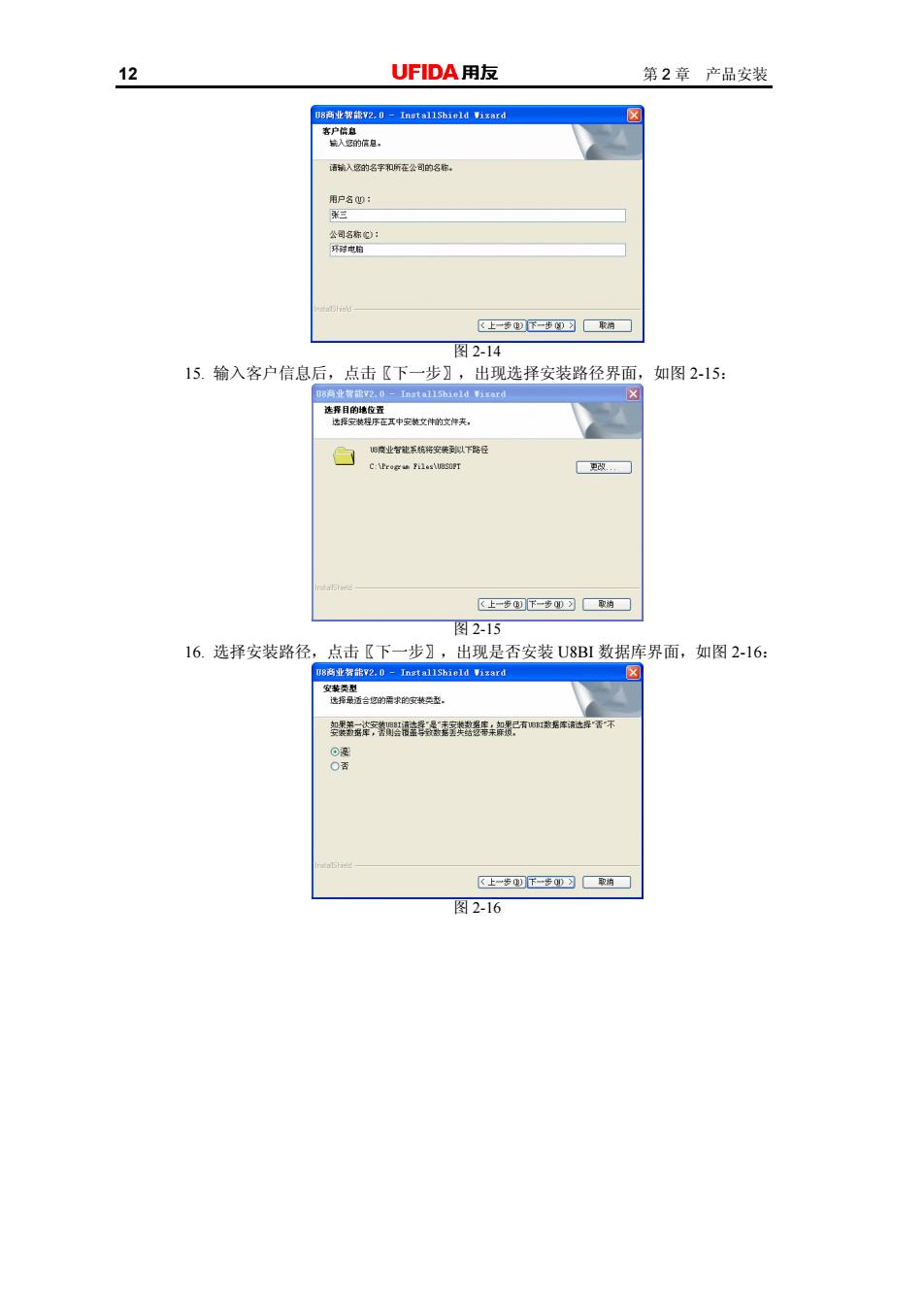
12 UFIDA用友 第2章产品安装 A华第2-atH44ra 南验入繁钓名字不所在公的名称。 上四m国南有 图2-14 15.输入客户信息后,点击【下一步】,出现选择安装路径界面 如图2-15 《上一步间下一0习取两 图215 16.选择安装路径,点击【下一步】 出现是否安装U8B1数据库界面,如图2-16: 上步四T下C四消☐ 图2-16
12 第 2 章 产品安装 图 2-14 15. 输入客户信息后,点击〖下一步〗,出现选择安装路径界面,如图 2-15: 图 2-15 16. 选择安装路径,点击〖下一步〗,出现是否安装 U8BI 数据库界面,如图 2-16: 图 2-16

第二章产品安装 UFIDA用友 13 L OLAP请选择“否”) 出现U8商业智能安装配置完成确 认界面,如图2-17: 商华智我2.0-InstallShield Wizard 限委酸奇更任河安装设,请单击“上一专”。单击~消”说出安装月导 《上一5四空共口消□ 图2-17 18.鼠标点击【安装〗按钮,开始安装产品,商业智能安装完毕后,请重新启动计 算机。 2.3.2水晶报表安装步骤 .水晶报表安装,运行U8商业智能第二张安装盘Setup.exe出现水晶报表安装 选择安装语言界面,如图2-18 Crystal Reports I1 Kelease2安装☒ 请选安装语言 度体中文 销定取消 图2.18 2.鼠标点击【确定】按钮,安装程序开始计算所需空间,计算完毕后系统进入CX 安装向导主界面,如图2-19:
第二章 产品安装 13 17. 如果您是第一次安装,请选择“是”(如果您不是第一次安装,又不需要重新建 立 OLAP 请选择“否”),点击〖下一步〗,出现 U8 商业智能安装配置完成确 认界面,如图 2-17: 图 2-17 18. 鼠标点击〖安装〗按钮,开始安装产品,商业智能安装完毕后,请重新启动计 算机。 2.3.2 水晶报表安装步骤 1. 水晶报表安装, 运行 U8 商业智能第二张安装盘 Setup.exe 出现水晶报表安装, 选择安装语言界面,如图 2-18: 图 2-18 2. 鼠标点击〖确定〗按钮,安装程序开始计算所需空间,计算完毕后系统进入 CX 安装向导主界面,如图 2-19:
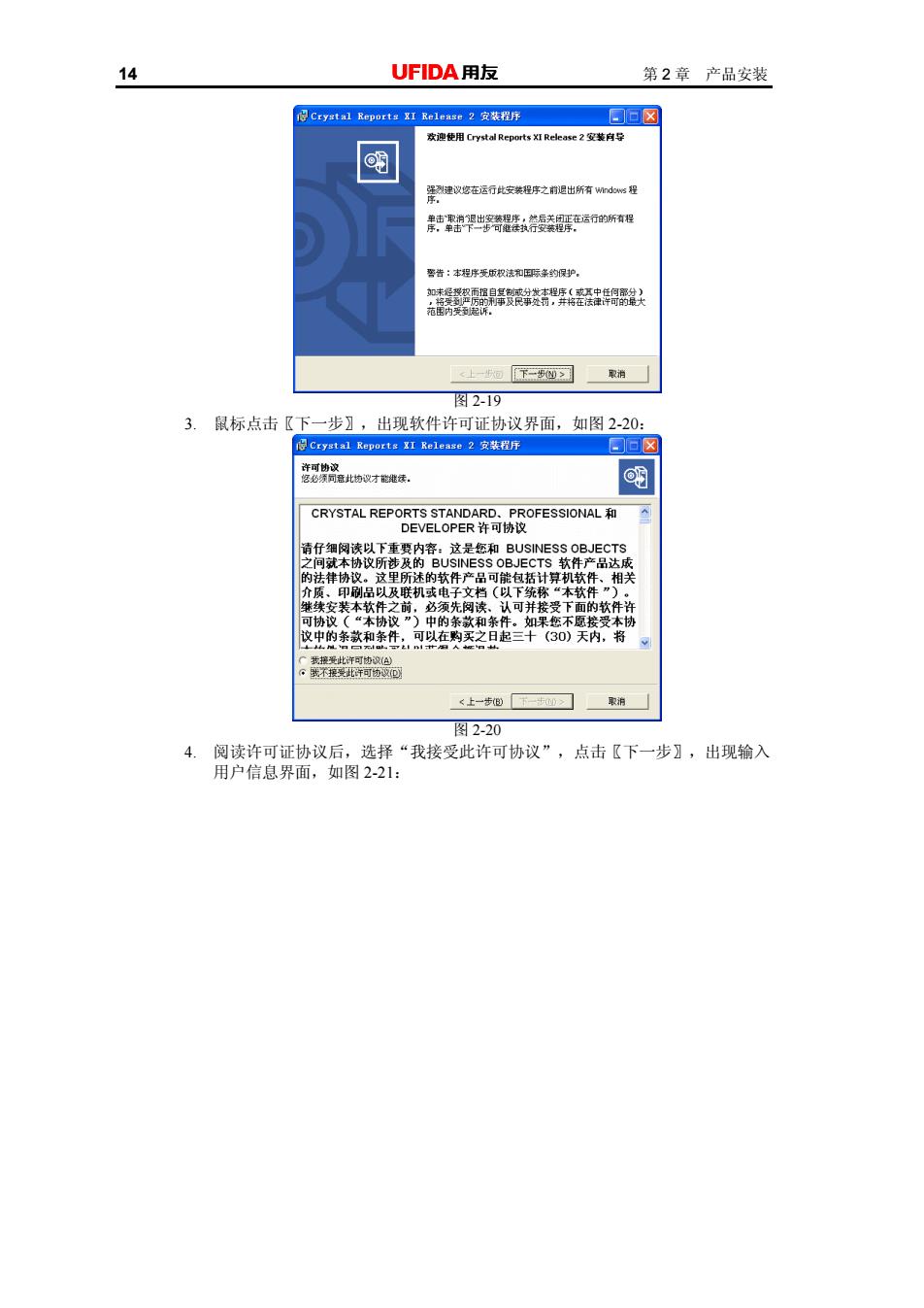
14 UFIDA用友 第2章产品安装 国石风 转提A普餐职远和的所有 图2-19 3.鼠标点击【下一步〗,出现软件许可证协议界面,如图2-20: C红ystal Reports红1e2安装程序 ▣☒ 许亮物才年。 CRYSTAL REPORTFESSIONAL 话计 相 妆件 《上一一0取浦 图2-20 4
14 第 2 章 产品安装 图 2-19 3. 鼠标点击〖下一步〗,出现软件许可证协议界面,如图 2-20: 图 2-20 4. 阅读许可证协议后,选择“我接受此许可协议”,点击〖下一步〗,出现输入 用户信息界面,如图 2-21:
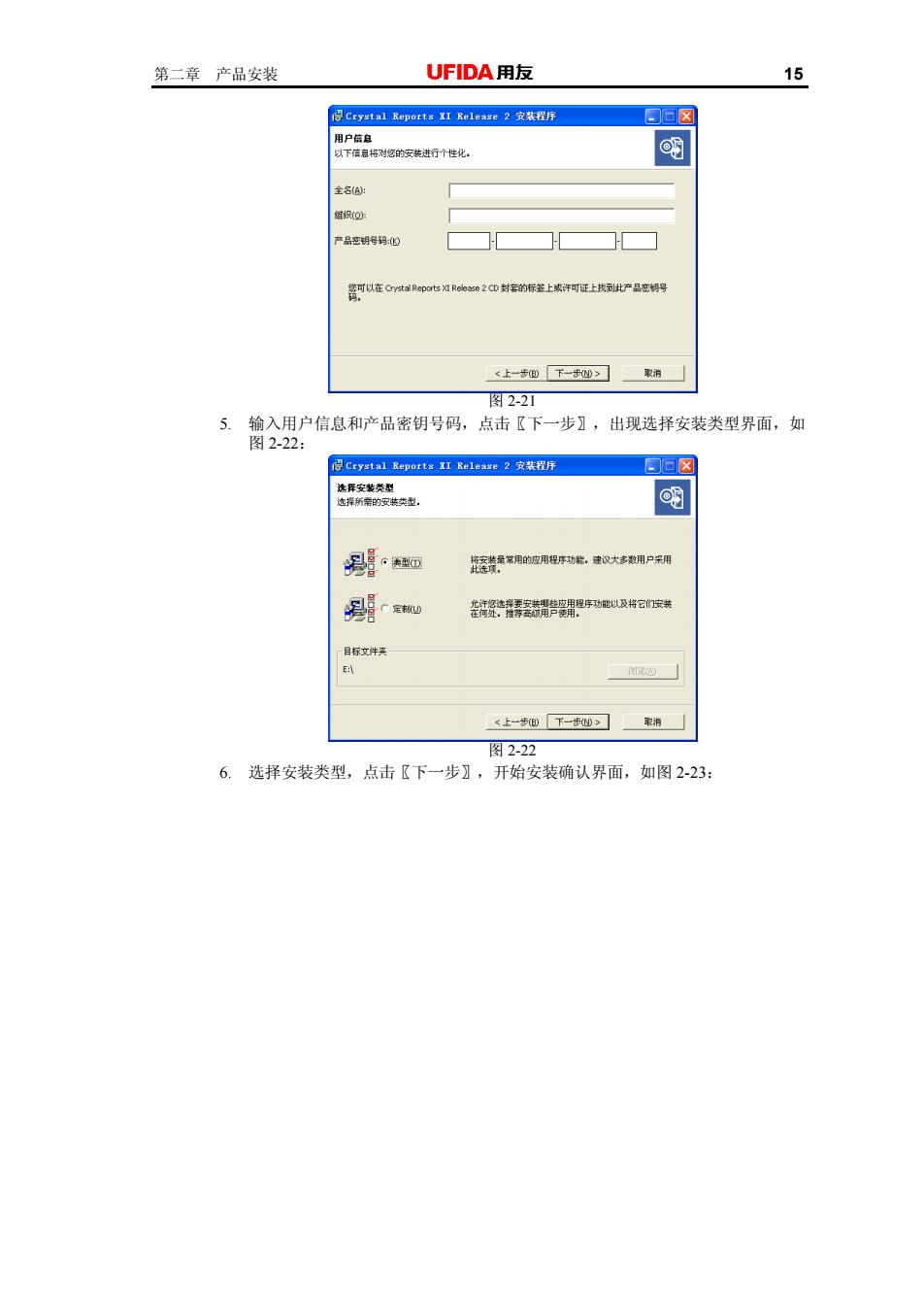
第二章产品安装 UFIDA用友 15 全名 图2-21 5.输入用户信息和产品密钥号码,点击【下一步】,出现选择安装类型界面,如 图2-22: 份Cy山Reports II Re1ee2究装行序日国 型 家用应用车动。议大用户用 u <上5)下m习棉 6.选择安装类型,点击〖下一步】
第二章 产品安装 15 图 2-21 5. 输入用户信息和产品密钥号码,点击〖下一步〗,出现选择安装类型界面,如 图 2-22: 图 2-22 6. 选择安装类型,点击〖下一步〗,开始安装确认界面,如图 2-23:
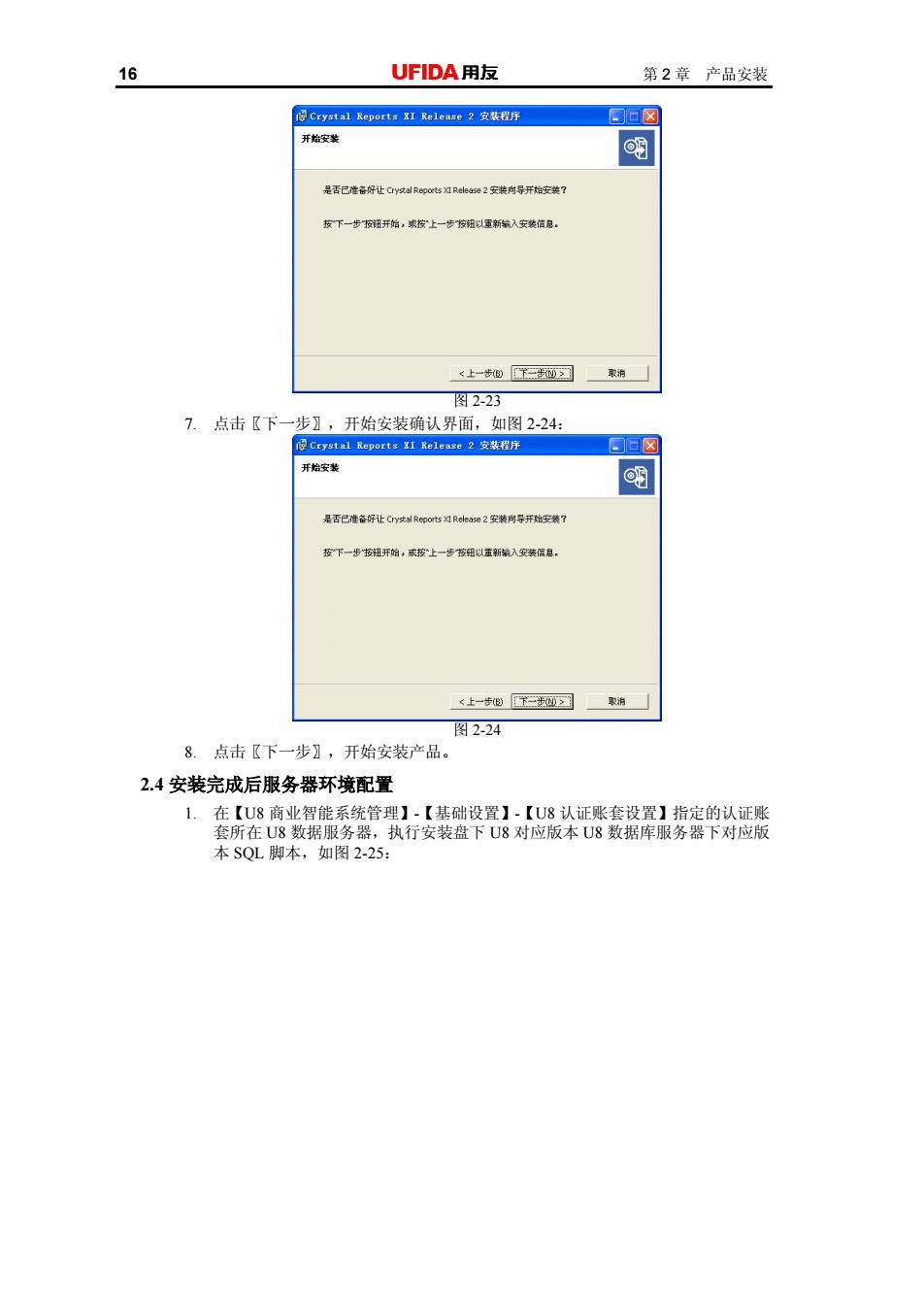
16 UFIDA用友 第2章产品安装 Crvatal Keputta I Re1eee2安张程序 是若已准高好让OY以Ro心过中a的2安共向导开如安装7 套下一于数明开如,欢按上一步书组以雪新卷入安装信息。 图2-23 7.点击〖下一步〗,开始安装确认界面,如图2-24: C红y过por红1m2安装程开 ▣☒ 开始安装 閏 <上一烟二0可取消 图2-24 8.点击【下一步】,开始安装产品 2.4安装完成后服务器环境配置 1.在【U8商业智能系统管理】.【基础设置】-【U8认证账套设置】指定的认证账 套所在U8数据服务器,执行安装盘下U8对应版本U8数据库服务器下对应版 本SQL脚本,如图2-25:
16 第 2 章 产品安装 图 2-23 7. 点击〖下一步〗,开始安装确认界面,如图 2-24: 图 2-24 8. 点击〖下一步〗,开始安装产品。 2.4 安装完成后服务器环境配置 1. 在【U8 商业智能系统管理】-【基础设置】-【U8 认证账套设置】指定的认证账 套所在 U8 数据服务器,执行安装盘下 U8 对应版本 U8 数据库服务器下对应版 本 SQL 脚本,如图 2-25: